
V porovnaní s predchádzajúcimi systémami Windows 10má oveľa viac nástrojov a schopností na odinštalovanie používateľských aplikácií aj programov predinštalovaných v systéme. O tom, ako môžete odinštalovať túto alebo inú aplikáciu, sa bude diskutovať ďalej. Ak do zoznamu zahrniete špecializované pomocné programy, existuje najmenej päť takýchto metód.
Najistejší spôsob odinštalovania programov- pomocou sekcie nastavení, ktorá sa volá priamo z hlavnej ponuky Štart, kde vyberiete položku aplikácií, a v nej - riadok aplikácií a funkcií.
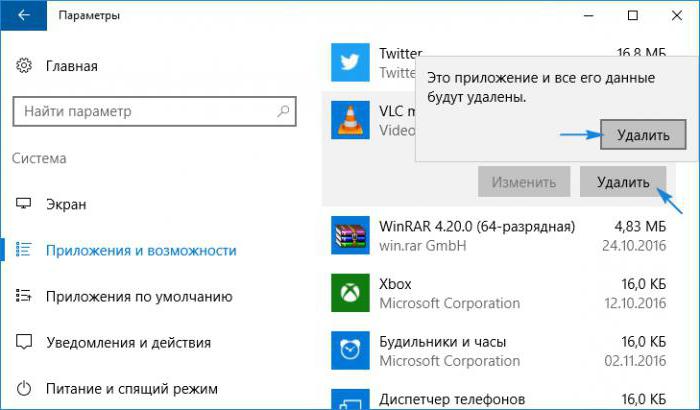
Ďalej zoznam úplne všetkýchprogramy registrované v systéme. Ako odinštalujem aplikácie v systéme Windows 10? Musíte len kliknúť na ikonu programu a potom použiť tlačidlo na odstránenie v zobrazenom bloku. Táto technika je dobrá v tom, že po aktivácii odinštalovania počas procesu odinštalovania sa používateľovi nezobrazia žiadne okná procesu a výsledok jeho dokončenia. Po dokončení odinštalovania aplikácia jednoducho zmizne zo zoznamu programov.
Týmto spôsobom však nie všetkyprogramy. Niektoré z nich, najmä predinštalované aplikácie samotného systému, nebudú k dispozícii a tlačidlá presunu a odstránenia budú neaktívne.
V zásade jednoduchšia metóda odinštalovaniavlastné aplikácie s takmer rovnakými akciami možno nazývať pomocou štandardného „ovládacieho panela“, ako to bolo v predchádzajúcich systémoch.
V otázke, ako odinštalovať aplikácie v systéme Windows10, prvým krokom je zavolať samotný panel. Pre rýchly prístup môžete využiť ponuku Spustiť, do ktorej je napísaný ovládací príkaz. Potom už len treba ísť do sekcie programov a komponentov.

Potom sa zobraz
V zozname, ak ho porovnáte s popísaným prev predchádzajúcom prípade sa komponenty zabudované do systému nebudú zobrazovať. Môžete však použiť hypertextový odkaz na zobrazenie nainštalovaných aktualizácií, ich výber a okamžité odstránenie.
Ako už vidíte, prvé dva spôsobysú svojim spôsobom dobré. Ale ani v prvom, ani v druhom prípade nebude možné odinštalovať predinštalované štandardné programy samotného systému. Nepomôžu nijaké odblokovače.
Ako teda môžete tieto programy odinštalovať? Aby ste to dosiahli, budete musieť použiť buď sadu nástrojov PowerShell, alebo príkazový riadok. Táto technika, ktorá nie je zvyknutá na bežného používateľa, sa môže javiť ako dosť komplikovaná, avšak ak sa pozriete na podstatu, nebudú tu žiadne zvláštne problémy.
Najprv teda použijeme ponuku Spustiť a zadáme príkaz powershell (môžete použiť aj vyhľadávanie), potom sa konzola musí spustiť ako správca.
Zvážte situáciu, keď to potrebujemeodinštalujte aplikáciu Evernote z Windows Store. Najskôr vykonáme príkaz Get-AppxPackage, po ktorom sa na obrazovke zobrazia úplne všetky programy z „obchodu“.
Zoznam môže byť dostatočne dlhýpreto je lepšie špecifikovať požiadavku napísaním riadku Get-AppxPackage -Name * Evernote * (namiesto tejto aplikácie môžete vložiť názov iného programu, ktorý sa má odstrániť).

V informačnom bloku skopírujte riadok s úplným názvom aplikácie (pole PackageFullName). Potom môžete pokračovať v odinštalovaní.

Zadáme príkaz Remove-AppxPackage a oddelíme ho medzerouvložte skopírované celé meno. V našom prípade bude celý riadok vyzerať tak, ako je to znázornené na obrázku vyššie. Teraz zostáva vec malá. Stlačte kláves Enter, potom sa aktivuje proces mazania.
V otázke, ako odinštalovať aplikácie v systéme Windows10, ako jedno z riešení môžete použiť príkazový riadok, ktorý je vyvolaný z ponuky Spustiť príkazom cmd (opätovné spustenie musí byť vykonané ako správca).
Ak chcete získať zoznam softvérových produktov, vykonajte príkazový riadok názvu produktu. Povedzme, že musíme odinštalovať editor testov Word.
Najskôr si poďme filtrovať zoznam kancelárskych programov. Ak to chcete urobiť, použite príkaz wmic product, kde "Názov ako '% Office%" "získa meno.
Pre úplnú odinštaláciu napíšte riadokprodukt, kde name = "Microsoft Word MUI" volajte odinštalovanie / nointeractive a stlačte kláves enter. Operátor / nointeractive je potrebný iba na to, aby sa priebeh odinštalovania nezobrazil na obrazovke.
Poznámka:ak chcete triediť podľa mena vývojára softvéru (dodávateľa), môžete použiť príkaz wmic product, kde „Vendor like '% Name%" "získa meno, verziu (namiesto mena je zadaný názov výrobcu softvéru) ).
Všetko to boli iba nástroje samotného systému.A mnohým sa môžu zdať dosť komplikované. Jednoduchšou metódou na odstránenie všetkého, čo je možné, je použitie špeciálnych odinštalačných programov. Vezmite si ako príklad iObit Uninstaller.
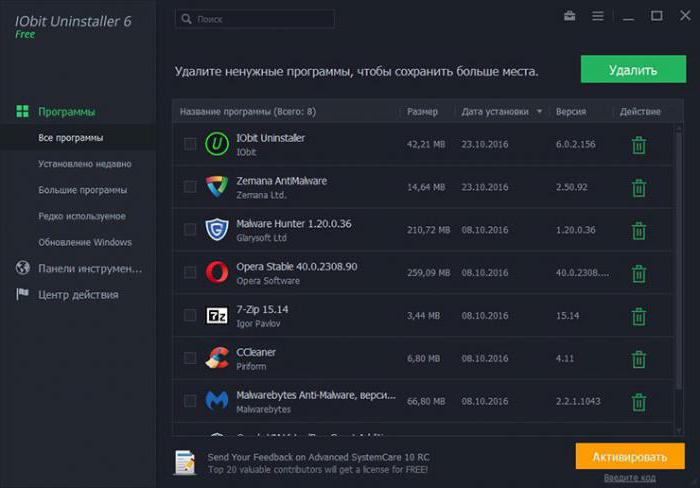
Ak chcete odinštalovať vlastné aplikácie, môžete:použite zoznam, ktorý sa veľmi podobá tomu, ktorý vidíme v sekcii programy a komponenty (mimochodom, môžete tiež použiť dávkové odinštalovanie niekoľkých aplikácií naraz).

Odinštalovanie vstavaných programov systému Windowsmusíte prejsť do sekcie Win Manager, použiť položku aplikácií v zobrazenom zozname a zvoliť blok aplikácií Windows v okne vpravo. Teraz už len označíme nepotrebné aplikácie a stlačíme tlačidlo mazania.
IObit Uninstaller je tiež dobrý, pretožedokáže skenovať a odstraňovať zvyšky objektov vrátane súborov, priečinkov a kľúčov registra. Aby ste to dosiahli, musíte v nastaveniach aktivovať hĺbkovú kontrolu, aby ste neopakovali činnosti zakaždým, a po jej dokončení vyberte všetky objekty, označte položku na odstránenie súborov a stlačte tlačidlo odstránenia.
Pokiaľ ide o preferencie, mnoho používateľovsa prikláňajú k názoru, že najlepšou možnosťou by bolo použitie špeciálneho odinštalačného programu, pretože v prvých dvoch prípadoch môže byť odstránenie neúplné a druhé dva vyzerajú dosť namáhavo (a pre mnohých dokonca nepochopiteľne).


























